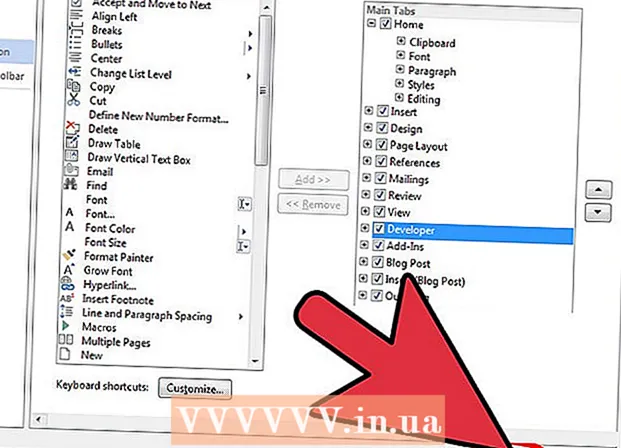Contente
- Passos
- Método 1 de 2: comece configurando seu servidor
- Método 2 de 2: Configurando o cliente
- Pontas
- Avisos
- O que você precisa
Imagine que você está em uma viagem de negócios ao exterior, trabalhando para concluir um acordo com um fornecedor offshore. Este é um encontro muito importante para você e sua empresa. Se você fizer um acordo, receberá uma promoção. Na manhã de sua apresentação, você liga o laptop e descobre que o disco rígido está quebrado. Em pânico, você liga para o escritório para pedir uma cópia eletrônica de sua apresentação, mas devido ao fuso horário ninguém atende.
Por outro lado, se você soubesse configurar uma rede privada virtual (VPN), seria capaz de acessar seus arquivos de qualquer lugar do mundo! A VPN permite que você se conecte ao seu computador e acesse seu arquivo de qualquer lugar do mundo. Configurar uma VPN no Windows é um processo de duas etapas. 1) Configurando um computador no qual o acesso aos arquivos é fornecido (servidor). 2) Configurando um computador que tenha acesso a eles (cliente).
Passos
Método 1 de 2: comece configurando seu servidor
 1 Abra seu navegador e vá para www.whatismyip.com. Anote seu endereço IP. Você precisará dele para configurar o cliente.
1 Abra seu navegador e vá para www.whatismyip.com. Anote seu endereço IP. Você precisará dele para configurar o cliente.  2 Clique no botão Começar e clique em Executar.
2 Clique no botão Começar e clique em Executar.- 3 Digitar Painel de controle e pressione Digitar.

 4 Clique em Conexões de rede e internet.
4 Clique em Conexões de rede e internet. 5 Clique Conexões de rede.
5 Clique Conexões de rede. 6 Selecione no lado esquerdo da janela Criando uma nova conexão.
6 Selecione no lado esquerdo da janela Criando uma nova conexão. 7 Vai abrir Assistente de Nova Conexão. Clique em Mais distante.
7 Vai abrir Assistente de Nova Conexão. Clique em Mais distante.  8 Selecione a última opção da lista Estabeleça uma conexão direta com outro computador. Clique em Mais distante.
8 Selecione a última opção da lista Estabeleça uma conexão direta com outro computador. Clique em Mais distante.  9 Por favor selecione Aceitar conexões de entrada. Clique em Mais distante.
9 Por favor selecione Aceitar conexões de entrada. Clique em Mais distante.  10 Você verá uma janela Dispositivos para conexões de entrada. Não escolha nada aqui. Clique em Mais distante.
10 Você verá uma janela Dispositivos para conexões de entrada. Não escolha nada aqui. Clique em Mais distante.  11 Por favor selecione Permitir conexões virtuais privadas. Clique em Mais distante.
11 Por favor selecione Permitir conexões virtuais privadas. Clique em Mais distante.  12 Selecione com quem você deseja compartilhar. Clique em Mais distante... Se o usuário não estiver listado, você precisará adicioná-lo.
12 Selecione com quem você deseja compartilhar. Clique em Mais distante... Se o usuário não estiver listado, você precisará adicioná-lo.  13 Não mude nada na tela Programas de rede. Clique em Mais distante.
13 Não mude nada na tela Programas de rede. Clique em Mais distante.  14 Isso é tudo! Seu computador está configurado para conexões VPN. Para concluir o processo de configuração, clique em Preparar.
14 Isso é tudo! Seu computador está configurado para conexões VPN. Para concluir o processo de configuração, clique em Preparar.
Método 2 de 2: Configurando o cliente
 1 Clique no botão Começar e clique em Executar.
1 Clique no botão Começar e clique em Executar.- 2 Digitar Painel de controle e pressione Digitar.

 3 Clique em Conexões de rede e internet.
3 Clique em Conexões de rede e internet. 4 Clique Conexões de rede.
4 Clique Conexões de rede. 5 Selecione no lado esquerdo da janela Criando uma nova conexão.
5 Selecione no lado esquerdo da janela Criando uma nova conexão. 6 Vai abrir Assistente de Nova Conexão. Clique em Mais distante.
6 Vai abrir Assistente de Nova Conexão. Clique em Mais distante.  7 Por favor selecione Conecte-se à rede no local de trabalho então novamente Mais distante.
7 Por favor selecione Conecte-se à rede no local de trabalho então novamente Mais distante. 8 Clique Conectando-se a uma rede privada virtual e Mais distante.
8 Clique Conectando-se a uma rede privada virtual e Mais distante. 9 Digite o nome da sua rede. Clique em Mais distante.
9 Digite o nome da sua rede. Clique em Mais distante.  10 Digitar endereço de IPque você gravou anteriormente e pressione Mais distante.
10 Digitar endereço de IPque você gravou anteriormente e pressione Mais distante. 11 Por favor selecione Adicionar atalho de conexão à área de trabalho e pressione Preparar.
11 Por favor selecione Adicionar atalho de conexão à área de trabalho e pressione Preparar.
Pontas
- Você também pode tentar usar o software VPN se não quiser configurá-lo.
- Digitar exatamente o mesmo nome de usuário e senha que você usou no servidor.
- O endereço IP deve ser inserido exatamente o mesmo que na tela.
- Se a VPN não estiver funcionando, desative o firewall. Se funcionar agora, você precisará encaminhar as portas. Por razões de segurança, não deixe o firewall desabilitado.
- Ambos os computadores devem estar conectados à Internet.
Avisos
- Não dê acesso à conta “convidado”. Ele não usa uma senha, então qualquer pessoa pode se conectar à sua VPN.
O que você precisa
- Dois computadores com Windows XP
- IP do servidor
- Conexão de internet de alta velocidade.